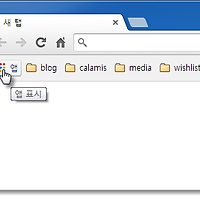파워포인트 슬라이드에 웹사이트 직접 삽입하는 방법
파워포인트로 프리젠테이션을 하다 보면 편집화면이 나오거나 동영상 플레이어가 화면에 나타나서 자리를 잡느라 이리저리 움직이는 등의 모습을 볼 수 있다. 이러한 부분은 프리젠테이션에 참석한 청중들에게는 실례라고 생각한다. 워낙 그런 경우가 많아서 그러려니 하고 넘어가는 경우도 있지만 처음부터 끝까지 슬라이드 쇼만을 볼 수 있게 하는 것이 프리젠터의 책임이라고 본다.
프리젠테이션을 하다 보면 웹사이트를 소개해야 할 경우가 있다. 하지만 많은 경우에 있어서는 텍스트나 이미지와 같은 개체에 하이퍼링크를 걸어서 새로운 창이 나타나게 하는 경우가 대부분이다. 물론 그것도 나쁘지 않다. 하지만 그것보다는 슬라이드에 웹사이트를 바로 보여준다면 훨씬 더 깔끔하게 슬라이드쇼를 할 수 있을 것이다. 그 가장 좋은 방법이 바로 LiveWeb이라는 addin을 사용하는 것이다. 그림이나 도형처럼 슬라이드에 삽입하여 웹사이트를 정상적으로 보여줄 수 있다.
- LiveWeb 설치방법
아래 있는 'LiveWeb.ppam'을 저장한 후, 더블클릭하여 실행한다. 이어서 파워포인트 문서를 새로 만들기 한 다음 아래 과정대로 따라하면 된다.
1. [삽입]탭에 있는 [Web Page]를 클릭한다.
2. LiveWeb 대화상자가 나타나면 [Next] 단추를 클릭한다.
3. 위에 있는 빈칸에 삽입하고자 하는 웹사이트 주소를 입력한 후, [Add] 단추를 클릭한다.
4. [Next] 단추를 클릭한다.
5. [Next] 단추를 클릭한다.
6. 웹사이트의 사이즈를 100%로 수정한 후, [Next] 단추를 클릭한다.
7. 'Run show after inserting the web page'에 체크 표시를 한 후, [Finish] 단추를 클릭한다.
8. LiveWeb 대화창이 나타나면 [확인] 단추를 클릭한다.
9. 슬라이드 쇼가 실행되면서 웹사이트가 실행된다. 이 때 모든 메뉴를 익스플로러에서처럼 사용할 수 있다.
파워포인트 슬라이드에 웹사이트 직접 삽입하는 방법
calamis
'IT > Tip & Tech' 카테고리의 다른 글
| 인터넷 속도측정 방법02 - 벤치비 인터넷 속도측정 (0) | 2014.11.23 |
|---|---|
| 인터넷 속도측정 방법01 - 한국정보화진흥원 인터넷 품질측정 (0) | 2014.11.22 |
| 구글 크롬 글꼴 바꾸는 방법 - 구글킵 글꼴 바꾸는 방법 - (0) | 2014.11.06 |
| 구글킵, 네이버메모를 대체할 수 있나 - 구글킵 설치방법 (0) | 2014.10.30 |
| 마이크로소프트 오피스 2013 설치 시 'Windows Font Cache Service'(FontCache) 오류 (0) | 2014.10.25 |
| 크롬에서 익스플로러 사용하기 - 크롬 IE Tab 항상 실행하는 방법 - (0) | 2014.10.20 |
| 네이버 메모, 그리고 MSN메신저 - Evernote Sticky Notes(에버노트 스티키노트) 사용기 - (3) | 2014.09.19 |
| 갤럭시 노트3 알림창 편집 방법 (1) | 2014.08.26 |
| 가비아에서 워드프레스 최신판 업그레이드 하는 방법 - 가비아 워드프레스 사용법 03 - (0) | 2014.08.06 |
| 가비아에서 워드프레스 설치하는 방법 - 가비아 워드프레스 사용법 02 - (0) | 2014.08.02 |
 LiveWeb.ppam
LiveWeb.ppam